
Mục lục:
- Tác giả John Day [email protected].
- Public 2024-01-30 13:31.
- Sửa đổi lần cuối 2025-01-23 15:15.

Lần trước mình đã chia sẻ cách làm Mini DSO với MCU.
Để biết cách xây dựng nó từng bước, vui lòng tham khảo tài liệu hướng dẫn trước đây của tôi:
www.instructables.com/id/Make-Your-Own-Osc…
Vì có nhiều người quan tâm đến dự án này nên tôi đã dành một chút thời gian để nâng cấp tổng thể. Sau khi nâng cấp, Mini DSO mạnh hơn.
Sự chỉ rõ:
- MCU: STC8A8K64S4A12 @ 27MHz Tải nó từ AliExpress
- Màn hình: OLED 0,96 "với độ phân giải 128x64 Lấy nó từ AliExpress
- Bộ điều khiển: Một bộ mã hóa EC11 Nhận nó từ AliExpress
- Đầu vào: Kênh đơn
- Sec / div: 500ms, 200ms, 100ms, 50ms, 20ms, 10ms, 5ms, 2ms, 1ms, 500us, 200us, 100us 100us chỉ khả dụng trong Chế độ kích hoạt tự động
- Dải điện áp: 0-30V
- Đánh giá lấy mẫu: 250kHz @ 100us / div
Các tính năng mới:
- Hiển thị tần số của dạng sóng
- Tùy chỉnh mức độ kích hoạt
- Chế độ kích hoạt tự động, bình thường và đơn
- Cuộn dạng sóng dọc theo chiều ngang hoặc chiều dọc
- Điều chỉnh độ sáng OLED trong cài đặt
Bước 1: Xem Video


Trong video này, mình sẽ hướng dẫn các bạn những thay đổi, hoạt động và chức năng về Mini DSO phiên bản mới.
Bước 2: Chuẩn bị phần của bạn

Chúng ta cần thêm một chỉ báo cho các chức năng mới.
Danh sách vật liệu:
- LED x 1 Nhận nó từ AliExpress
- Điện trở 5k x 1 Nhận từ AliExpress
Bước 3: Đề án và mạch



Những thay đổi trong mạch chỉ là thêm một đèn LED làm chỉ báo.
Tôi sẽ chỉ cho bạn cách sử dụng chỉ báo sau.
Bảo vệ mạch: Lần trước mình làm vỏ bằng xốp. Bọt có thể tạo ra tĩnh điện. Vấn đề này cần phải được chú ý một cách dứt khoát. Lần này, tôi sử dụng băng nhiệt độ cao để bảo vệ.
Bước 4: Tải xuống mã
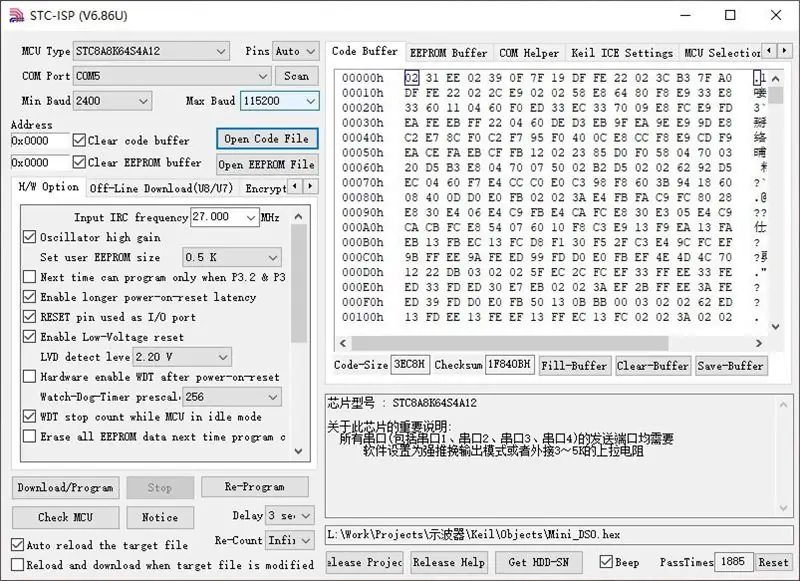


Tải xuống gói bên dưới. Có mã nguồn và tập tin hex đã biên dịch.
Ngoài ra, có trên GitHub:
Nếu bạn không muốn đọc mã, chỉ cần ghi hex vào MCU.
Sử dụng trình tải xuống USB to TTL và phần mềm STC-ISP để tải mã xuống MCU.
Kết nối TXD, RXD và GND.
Tải phần mềm STC-ISP tại đây:
Nếu giao diện của STC-ISP là tiếng Trung, bạn có thể nhấp vào biểu tượng phía trên bên trái để thay đổi ngôn ngữ sang tiếng Anh.
Để biết cấu hình chi tiết của STC-ISP, vui lòng tham khảo video trước của tôi.
Các mã được viết bằng C. Sử dụng phần mềm Keil để chỉnh sửa và biên dịch nó.
Bước 5: Giới thiệu Giao diện
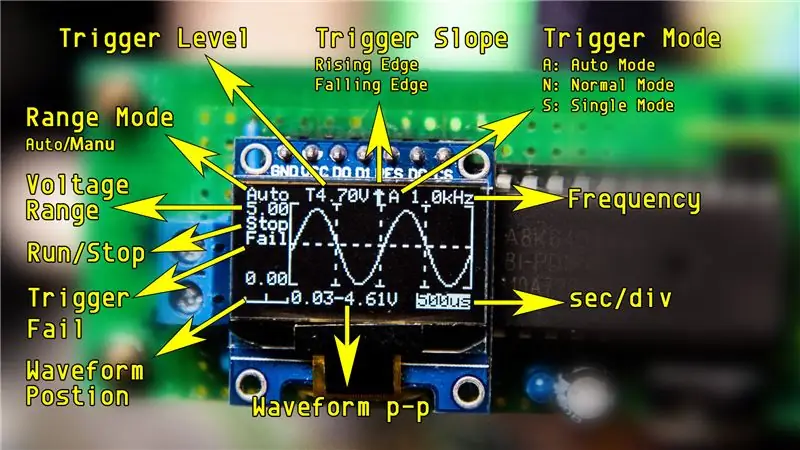

Các thông số trong giao diện chính:
Giây trên mỗi bộ phận:
"500ms", "200ms", "100ms", "50ms", "20ms", "10ms", "5ms", "2ms", "1ms", "500us", "200us", "100us"
100us chỉ khả dụng ở Chế độ kích hoạt tự động
Dải điện áp:
Điện áp là 0-30V.
Mức độ kích hoạt:
Mức điện áp kích hoạt.
Độ dốc kích hoạt:
Kích hoạt trên cạnh tăng hoặc giảm.
Chế độ kích hoạt:
Chế độ tự động, Chế độ bình thường, Chế độ đơn.
Trạng thái trong giao diện chính:
'Run': Đang chạy lấy mẫu.
'Stop': Đã dừng lấy mẫu.
'Fail': Mức kích hoạt vượt quá dạng sóng trong Chế độ kích hoạt tự động.
'Tự động': Dải điện áp tự động.
Các thông số trong Giao diện Cài đặt:
PMode (Plot Mode): Hiển thị dạng sóng trong Vector hoặc Dots.
LSB: Hệ số lấy mẫu. Hiệu chỉnh điện áp lấy mẫu bằng cách điều chỉnh LSB.
100 lần hệ số chia điện áp. ví dụ. điện trở phân áp là 10k và 2k, tính hệ số phân áp (10 + 2) / 2 = 6. Lấy LSB = 6 x 100 = 600.
BRT (Độ sáng): Điều chỉnh độ sáng của OLED.
Bước 6: Giới thiệu hoạt động

Tất cả các hoạt động được hoàn thành bởi Bộ mã hóa EC11. Đầu vào bao gồm nhấp một lần, nhấp đúp, nhấn và giữ, xoay và xoay trong khi nhấn. Nó có vẻ hơi phức tạp, đừng lo lắng, có chi tiết bên dưới. Tài nguyên của bộ mã hóa này đã gần như cạn kiệt. Nếu có các tính năng mới, có thể cần thêm thành phần đầu vào.
Giao diện chính - Chế độ tham số:
- Bộ mã hóa một lần nhấp: Chạy / Dừng lấy mẫu
- Double Click Encoder: Vào Chế độ cuộn sóng
- Long Press Encoder: Nhập Giao diện Cài đặt
- Rotate Encoder: Điều chỉnh các thông số
- Xoay bộ mã hóa trong khi nhấn: Chuyển đổi giữa các tùy chọn
- Chuyển phạm vi tự động và thủ công: Xoay liên tục Bộ mã hóa theo chiều kim đồng hồ để nhập phạm vi tự động. Xoay Bộ mã hóa ngược chiều kim đồng hồ để nhập phạm vi thủ công.
Giao diện chính - Chế độ cuộn sóng:
- Bộ mã hóa một lần nhấp: Chạy / Dừng lấy mẫu
- Double Click Encoder: Vào Chế độ Tham số
- Long Press Encoder: Nhập Giao diện Cài đặt
- Xoay bộ mã hóa: Dạng sóng cuộn theo chiều ngang (chỉ khả dụng khi dừng lấy mẫu)
- Xoay bộ mã hóa trong khi nhấn: Dạng sóng cuộn theo chiều dọc (chỉ khả dụng khi dừng lấy mẫu)
Giao diện cài đặt:
- Bộ mã hóa một cú nhấp chuột: N / A
- Bộ mã hóa Double Click: N / A
- Bộ mã hóa báo chí lâu: Quay lại giao diện chính
- Rotate Encoder: Điều chỉnh các thông số
- Xoay bộ mã hóa trong khi nhấn: Chuyển đổi giữa các tùy chọn
Bước 7: Giới thiệu các chức năng



Mức độ kích hoạt:
Đối với tín hiệu lặp lại, mức kích hoạt có thể làm cho nó ổn định trên màn hình. Đối với tín hiệu chụp một lần, mức kích hoạt có thể thu được tín hiệu đó.
Độ dốc kích hoạt:
Độ dốc kích hoạt xác định xem điểm kích hoạt nằm trên cạnh tăng hay cạnh giảm của tín hiệu.
Chế độ kích hoạt:
- Chế độ tự động: Quét liên tục. Nhấp một lần vào bộ mã hóa để dừng hoặc chạy lấy mẫu. Nếu được kích hoạt, dạng sóng sẽ được hiển thị trên màn hình và vị trí kích hoạt sẽ được đặt ở trung tâm của biểu đồ. Nếu không, dạng sóng sẽ cuộn không đều và 'Fail' sẽ hiển thị trên màn hình.
- Chế độ bình thường: Khi hoàn thành việc lấy mẫu trước, bạn có thể nhập tín hiệu. Nếu được kích hoạt, dạng sóng hiển thị trên màn hình và chờ kích hoạt mới. Nếu không có trình kích hoạt mới, dạng sóng sẽ được giữ.
- Chế độ đơn: Khi hoàn thành việc lấy mẫu trước, bạn có thể nhập tín hiệu. Nếu được kích hoạt, dạng sóng hiển thị trên màn hình và dừng lấy mẫu. Người dùng cần nhấp một lần vào Bộ mã hóa để bắt đầu lấy mẫu tiếp theo.
Đối với Chế độ bình thường và Chế độ đơn, hãy đảm bảo mức kích hoạt đã được điều chỉnh chính xác, nếu không sẽ không có dạng sóng nào được hiển thị trên màn hình.
Chỉ báo:
Nói chung, chỉ báo bật nghĩa là quá trình lấy mẫu đang chạy. Việc sử dụng quan trọng hơn là ở Chế độ kích hoạt đơn và bình thường, trước khi bước vào giai đoạn kích hoạt, cần phải lấy mẫu trước. Chỉ báo sẽ không bật trong giai đoạn trước khi lấy mẫu. Chúng ta không nên nhập tín hiệu cho đến khi chỉ báo bật sáng. Thang thời gian được chọn càng dài thì thời gian chờ lấy mẫu trước càng lâu.
Lưu các thiết lập:
Khi thoát khỏi giao diện cài đặt, tất cả các thông số trong cài đặt và giao diện chính sẽ được lưu trong EEPROM.
Bước 8: Kiểm tra nó

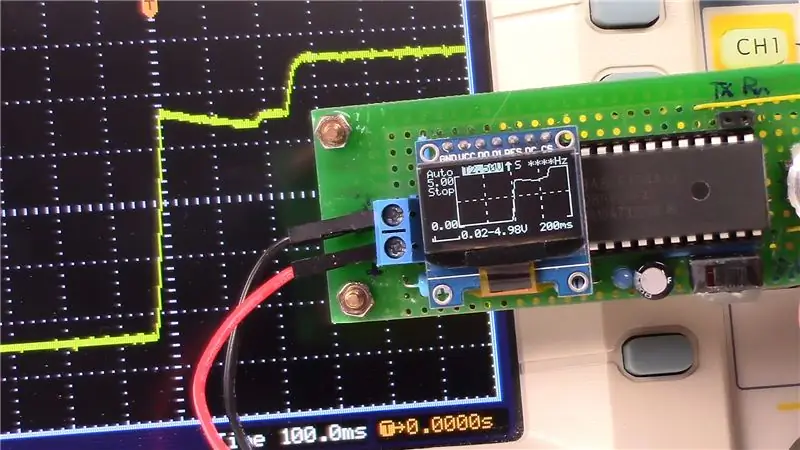


Kiểm tra 1:
Chụp lại dạng sóng trong quá trình bật nguồn cấp điện.
Dạng sóng trên Mini DSO giống như trên DS1052E. Thay đổi nhỏ trong dạng sóng được ghi lại rõ ràng. Độ chính xác của điện áp là khá.
Thử nghiệm 2:
Chụp dạng sóng trong mạch đo độ tự cảm và dòng điện bão hòa.
Mức kích hoạt chỉ 0,1V và giây / div là 200us. Đối với một tín hiệu nhỏ như vậy có thể được kích hoạt, điều đó khá tốt.
Bước 9: Giới hạn và vấn đề
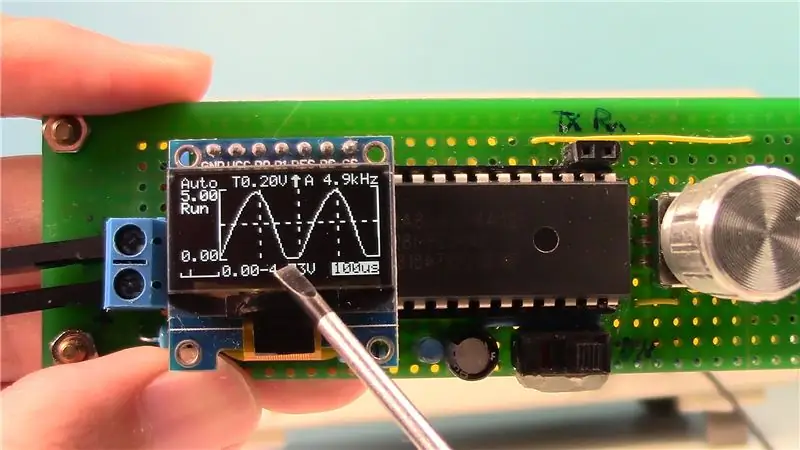

1. Giống như phiên bản đầu tiên, nó không thể đo điện áp âm. Dạng sóng sẽ dừng ở 0V.
2. Nếu tín hiệu PWM đầu vào ở tốc độ lấy mẫu cao, kết quả lấy mẫu sẽ thường xuyên nhảy lên mức tối đa. Tôi đã hỏi kỹ sư STC về vấn đề này, nhưng không được giải thích rõ ràng. Vấn đề nhảy vọt này cũng liên quan đến chất lượng của mỗi MCU. Một tác phẩm trong tay tôi rất nghiêm túc, và các tác phẩm khác tốt hơn. Nhưng tất cả chúng đều có vấn đề nhảy mẫu.
Bước 10: Kế hoạch xa hơn

Vì có vấn đề nhảy lấy mẫu trong STC8A8K và nó không phổ biến đến mức khó tìm. Tôi quyết định chuyển dự án này sang STM32. Trong khi đó, tôi sẽ cố gắng tìm một cách đơn giản để đo điện áp âm.
Nếu bạn có lời khuyên hoặc yêu cầu về dự án này, vui lòng cho tôi biết.
Hy vọng bạn thích nó.
Vui lòng xem Kênh YouTube của tôi:
Đề xuất:
Một bản hack bàn di chuột tuyệt vời cho máy tính xách tay cho các dự án Arduino !: 18 bước (có hình ảnh)

Một bản hack bàn di chuột tuyệt vời dành cho máy tính xách tay dành cho các dự án Arduino!: Một thời gian trước, khi tôi đang mày mò với bàn di chuột PS / 2 với vi điều khiển Arduino, tôi phát hiện ra rằng hai trong số các kết nối tích hợp của nó có thể được sử dụng làm đầu vào kỹ thuật số. Trong Có thể hướng dẫn này, chúng ta hãy tìm hiểu cách chúng ta có thể sử dụng tiện ích của bàn di chuột PS / 2
Tạo máy hiện sóng của riêng bạn (Mini DSO) Với MCU STC một cách dễ dàng: 9 bước (có hình ảnh)

Tạo máy hiện sóng cho riêng bạn (Mini DSO) Với STC MCU một cách dễ dàng: Đây là một máy hiện sóng đơn giản được làm bằng STC MCU. Bạn có thể sử dụng Mini DSO này để quan sát dạng sóng. Khoảng thời gian: 100us-500ms Dải điện áp: 0-30V Chế độ vẽ: Vectơ hoặc dấu chấm
Tự làm miếng đệm làm mát máy tính xách tay - Hack cuộc sống tuyệt vời với quạt CPU - Ý tưởng sáng tạo - Quạt máy tính: 12 bước (có hình ảnh)

Tự làm miếng đệm làm mát máy tính xách tay | Hack cuộc sống tuyệt vời với quạt CPU | Ý tưởng sáng tạo | Fan máy tính: Bạn cần xem video này cho đến khi kết thúc. để hiểu video
Tạo một Máy làm mát nước cho máy tính xách tay có thể tháo rời! và các thiết bị tuyệt vời khác: 6 bước (có hình ảnh)

Tạo một Máy làm mát nước cho máy tính xách tay có thể tháo rời! và các Thiết bị Làm mát Khác: Tài liệu hướng dẫn này sẽ chỉ cho bạn cách tạo một bộ tản nhiệt và tấm tản nhiệt làm mát bằng nước tuyệt vời cho máy tính xách tay của bạn. Vậy thực chất bộ vắt nhiệt này là gì? Đó là một thiết bị được thiết kế để làm cho máy tính xách tay của bạn trở nên mát mẻ - theo mọi nghĩa của từ này. Nó có thể
Cách nâng cấp CPU LAPTOP (& Nội dung thú vị khác!) Để biến máy tính xách tay CHẬM / CHẾT thành một máy tính xách tay NHANH CHÓNG !: 4 bước

Cách nâng cấp CPU LAPTOP (& Nội dung thú vị khác!) Để biến máy tính xách tay CHẬM / CHẾT thành máy tính xách tay NHANH CHÓNG !: Xin chào tất cả! Gần đây tôi đã mua một máy tính xách tay Packard Bell Easynote TM89, về cơ bản là quá thấp so với sở thích của tôi rất lỗi thời … Màn hình LCD đã bị đập vỡ và ổ cứng chính bị chiếm giữ nên máy tính xách tay về cơ bản đã chết ….. Xem ảnh là một
